- Olemme kaikki nähneet surullisen Tapahtui virhe YouTubessa, kun yrität katsoa videota, ja se johtuu todennäköisesti yhteydestäsi.
- Tämän ärsyttävän ongelman voi laukaista myös selaimesi ongelma.
- DNS: n muuttaminen voi auttaa sinua käsittelemään tätä YouTube-virhettä.
- Voit myös yrittää päivittää ääniohjaimet käyttämällä erillistä ohjelmistoa.
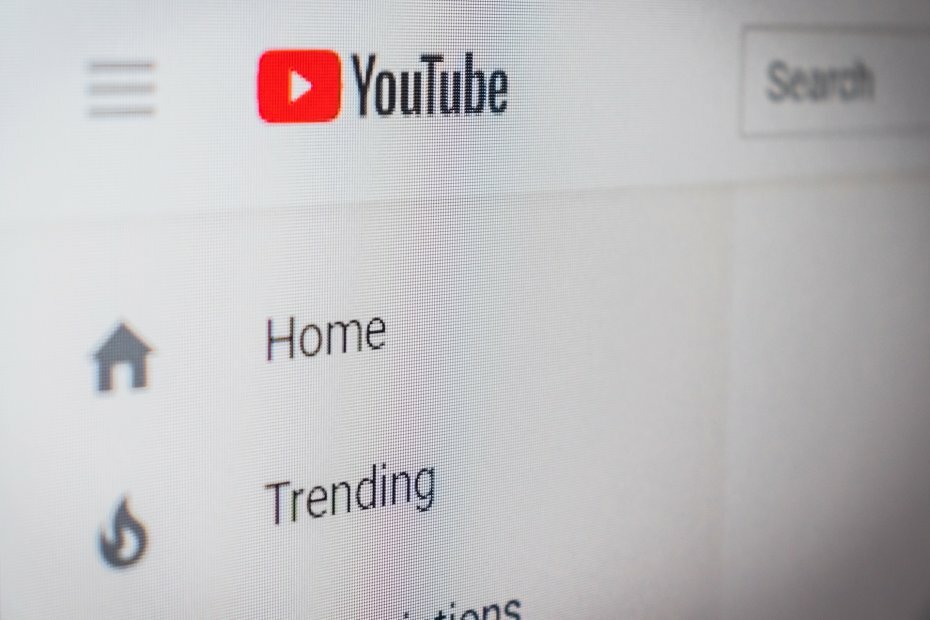
Tämä ohjelmisto korjaa yleiset tietokonevirheet, suojaa sinua tiedostohäviöltä, haittaohjelmilta, laitteistovikoilta ja optimoi tietokoneesi maksimaalisen suorituskyvyn saavuttamiseksi. Korjaa PC-ongelmat ja poista virukset nyt kolmessa helpossa vaiheessa:
- Lataa Restoro PC: n korjaustyökalu joka tulee patentoidun tekniikan mukana (patentti saatavilla tässä).
- Klikkaus Aloita skannaus löytää Windows-ongelmia, jotka voivat aiheuttaa tietokoneongelmia.
- Klikkaus Korjaa kaikki korjata tietokoneen turvallisuuteen ja suorituskykyyn vaikuttavat ongelmat
- Restoro on ladannut 0 lukijoita tässä kuussa.
Suurin osa meistä käy YouTube päivittäin, mutta jotkut käyttäjät ovat ilmoittaneet virheilmoituksen, joka sanoo Tapahtui virhe. Yritä myöhemmin uudelleen.
Tämä virhe estää sinua katsomasta videoita, mutta onneksi näytämme sinulle tänään, kuinka tämä virhe korjataan Windows 10.
Tapahtui virhe. Yritä myöhemmin uudelleen viesti estää sinua katsomasta YouTube-videoita. Kun puhutaan YouTuben ongelmista, käyttäjät ilmoittivat seuraavista ongelmista:
- YouTube Haettaessa tapahtui virhe - Käyttäjät ilmoittivat tästä virheestä YouTubessa etsittäessään videoita. Tämä on todennäköisesti virhe, jonka voit ratkaista käynnistämällä selaimesi uudelleen.
- YouTube Tämän toiminnon suorittamisessa tapahtui virhe - Tämä on vain muunnelma tästä ongelmasta, ja voit korjata sen käyttämällä jotakin ratkaisumme.
- YouTuben katselussa tapahtui virhe - Käyttäjien mukaan tämä virhe tapahtuu yleensä yritettäessä katsella YouTube-videoita. Voit kuitenkin korjata sen tyhjentämällä välimuistin tai muuttamalla videon laatua.
- Tapahtui virhe YouTube Firefox, Chrome, Edge, Internet Explorer, Opera - Tämä virhe voi ilmetä missä tahansa verkkoselaimessa, ja jos kohtaat sen, kokeile jotakin ratkaisustamme.
- Tapahtui virhe YouTube Flash Player - Joskus tämän ongelman voi aiheuttaa Flash Player, ja sen korjaamiseksi sinun on poistettava Flash tietokoneeltasi.
- YouTube-videoita ei toisteta - On monia syitä, miksi YouTube-videoita ei toisteta, ja jos sinulla on tämä ongelma, suosittelemme kokeilemaan joitain ratkaisumme.
Mitä voin tehdä, jos YouTubessa tapahtui virhe?
- Vaihda DNS
- Käytä Unohda tämä sivusto -vaihtoehtoa
- Päivitä ääniohjaimet
- Poista Shockwave Flash käytöstä
- Tyhjennä evästeet ja välimuisti ja päivitä laajennukset
- Poista laitteistokiihdytys käytöstä
- Liitä kuulokkeet tai kaiuttimet tietokoneeseen
- Poista / korjaa Bitdefender
- Vaihda toiseen selaimeen
- Muuta videoidesi laatua
- Varmista, että evästeet ovat käytössä
- Asenna selain uudelleen
1. Vaihda DNS
- Napsauta hiiren kakkospainikkeella ilmaisinalueen verkkokuvaketta ja valitse Avaa Verkko- ja Internet-asetukset valikosta.
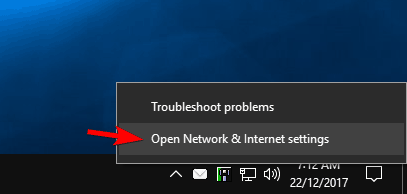
- Napsauta nyt Muuta sovittimen asetuksia.
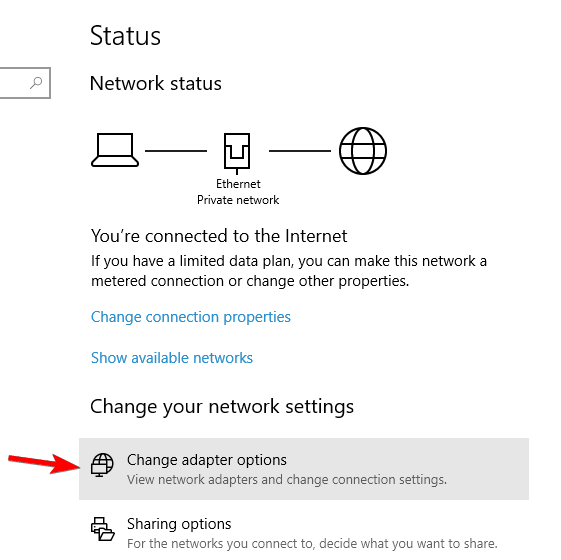
- Uusi ikkuna ilmestyy nyt. Etsi verkkoyhteytesi ja napsauta sitä hiiren kakkospainikkeella. Valita Ominaisuudet valikosta.
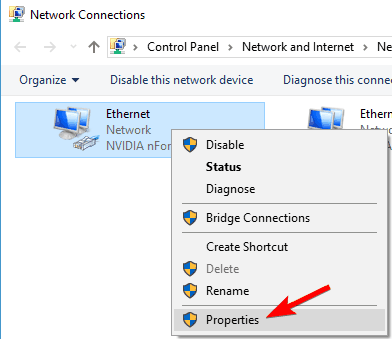
- Valitse Internet-protokollaversio 4 (TCP / IPv4) luettelosta ja napsauta Ominaisuudet -painiketta.
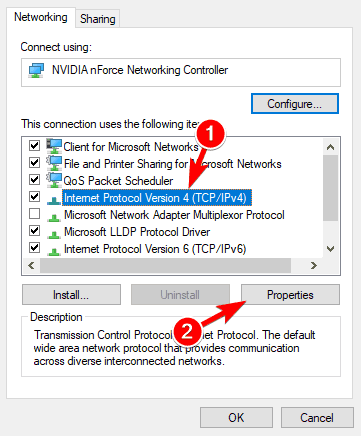
- Tarkistaa Käytä seuraavia DNS-palvelimen osoitteita ja aseta Ensisijainen DNS-palvelin että 8.8.8.8 ja Vaihtoehtoinen DNS-palvelin että 8.8.4.4. Klikkaus OK tallentaa muutokset.
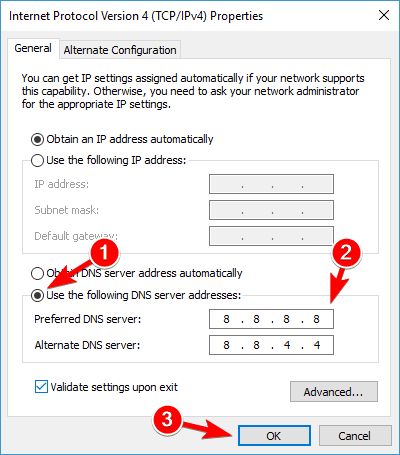
Jos saat usein Tapahtui virhe. Yritä myöhemmin uudelleen , kun yrität katsoa YouTube-videoita, ongelma voi olla sinun DNS.
Oletuksena tietokoneesi käyttää Internet-palveluntarjoajan DNS: ää, mutta joskus sinulla saattaa olla ongelmia sen kanssa. Voit muuttaa DNS: ääsi suorittamalla yllä olevat vaiheet.
Kun olet tehnyt tämän, tarkista, onko ongelma ratkaistu. Muuttamalla näitä asetuksia pakotat internetyhteytesi käyttämään Google's DNS oletusarvosi sijaan.
Harvat käyttäjät ilmoittivat, että tämä ratkaisu toimi heille, joten kokeile sitä vapaasti. Jos Googlen DNS ei toimi puolestasi, muuta vain asetukset oletusarvoihin ja palaat oletus DNS: ään
Vielä parempi idea on ladata ja asentaa VPN. Yksi lisäetu tähän on, että voit kiertää erilaisia maantieteellisiä rajoituksia YouTubesta. Toiseksi parannat turvallisuutta ja yksityisyyttä tekemällä niin.
Suosittelemme PIA: n asentamista - yksityinen Internet-yhteys. Se tarjoaa parempia yhteysnopeuksia kuin useimmat palvelut ja huippupalvelimet eri puolilla maailmaa.
⇒Hanki yksityinen Internet-yhteys
Jos olet kiinnostunut vaihtamaan DNS PIA: sta, tee se seuraavasti:
- Katkaise yhteys VPN: stä ja avaa sovellus.
- Valitse kolme vaakapistettä ja napsauta asetukset.
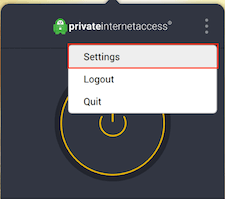
- Mene Verkko välilehti.
- Täältä voit valita haluamasi DNS-nimipalvelimet. Suositeltava vaihtoehto on käyttää PIA DNS.
- Muodosta yhteys VPN: ään ja lataa Youtube uudelleen.
Vaihda maata PIA: sta, jos latausaikasi ovat hitaat. Valitse joku lähelläsi.
2. Käytä Unohda tämä sivusto -vaihtoehtoa
- Avata Firefox ja avaa selaushistoria. Voit avata selaushistorian painamalla Ctrl + H näppäimistöllä.
- Etsi nyt selaushistoriasi ja löydä kaikki YouTube-linkit.
- Napsauta sitä hiiren kakkospainikkeella ja valitse Unohda tämä sivu.
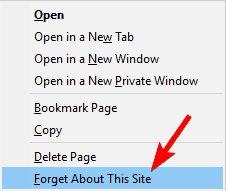
- Käynnistä Firefox uudelleen ja yritä toistaa kaikki YouTube-videot.
Unohda tämä sivusto on hyödyllinen Firefox ominaisuus, jonka avulla voit poistaa evästeet, tallennetut salasanat ja välimuistitiedostot tietylle verkkosivustolle. Käytä sitä tekemällä yllä olevat toimet.
Tämä on yksinkertainen temppu, joka voi auttaa sinua Tapahtui virhe. Yritä myöhemmin uudelleen virhe, joten voit kokeilla sitä.
3. Päivitä ääniohjaimet
Jotkut käyttäjät väittävät, että ääniohjainten päivittämisen jälkeen ongelma on ratkaistu heille, joten kannattaa ehkä yrittää löytää uusimmat ääniohjaimet äänikortillesi.
Voit yrittää käydä emolevyn tai äänikortin valmistajan verkkosivustolla, etsiä ja ladata uusimmat Windows 10 -ohjaimet.
Ajurien päivittäminen manuaalisesti voi kuitenkin olla työlästä ja aikaa vievää, joten suosittelemme, että käytät erillistä ohjelmistoa lataamaan kaikki vanhentuneet ohjaimet automaattisesti tietokoneellesi.
Alla suositeltu työkalu on nopea, kevyt ja se ratkaisee kaikki kuljettajasi ongelmat yhdellä nopealla toiminnalla ja vain muutamalla sekunnilla ajastasi.
 Ohjaimet ovat välttämättömiä tietokoneellesi ja kaikille päivittäin käyttämillesi ohjelmille. Jos haluat välttää kaatumisia, jumiutumia, vikoja, viiveitä tai muita ongelmia, sinun on pidettävä ne ajan tasalla.Ajuripäivitysten jatkuva tarkistaminen on aikaa vievää. Onneksi voit käyttää automaattista ratkaisua, joka tarkistaa turvallisesti uudet päivitykset ja soveltaa niitä helposti, ja siksi suosittelemme vahvasti DriverFix.Seuraa näitä helppoja vaiheita päivittääksesi ohjaimesi turvallisesti:
Ohjaimet ovat välttämättömiä tietokoneellesi ja kaikille päivittäin käyttämillesi ohjelmille. Jos haluat välttää kaatumisia, jumiutumia, vikoja, viiveitä tai muita ongelmia, sinun on pidettävä ne ajan tasalla.Ajuripäivitysten jatkuva tarkistaminen on aikaa vievää. Onneksi voit käyttää automaattista ratkaisua, joka tarkistaa turvallisesti uudet päivitykset ja soveltaa niitä helposti, ja siksi suosittelemme vahvasti DriverFix.Seuraa näitä helppoja vaiheita päivittääksesi ohjaimesi turvallisesti:
- Lataa ja asenna DriverFix.
- Käynnistä sovellus.
- Odota, että DriverFix tunnistaa kaikki vialliset ohjaimesi.
- Ohjelmisto näyttää nyt kaikki ohjaimet, joilla on ongelmia, ja sinun tarvitsee vain valita ne, jotka haluat korjata.
- Odota, että DriverFix lataa ja asentaa uusimmat ohjaimet.
- Uudelleenkäynnistää tietokoneeseen, jotta muutokset tulevat voimaan.

DriverFix
Ohjaimet eivät enää aiheuta ongelmia, jos lataat ja käytät tätä tehokasta ohjelmistoa tänään.
Vieraile verkkosivustolla
Vastuuvapauslauseke: Tämä ohjelma on päivitettävä ilmaisesta versiosta tiettyjen toimintojen suorittamiseksi.
4. Poista Shockwave Flash käytöstä
- Avata Firefox ja kirjoita osoiteriville seuraava:
- about: lisät
- Mene Laajennukset osio ja etsi Shockwave-salama. Valitse avattavasta valikosta Älä koskaan aktivoi.
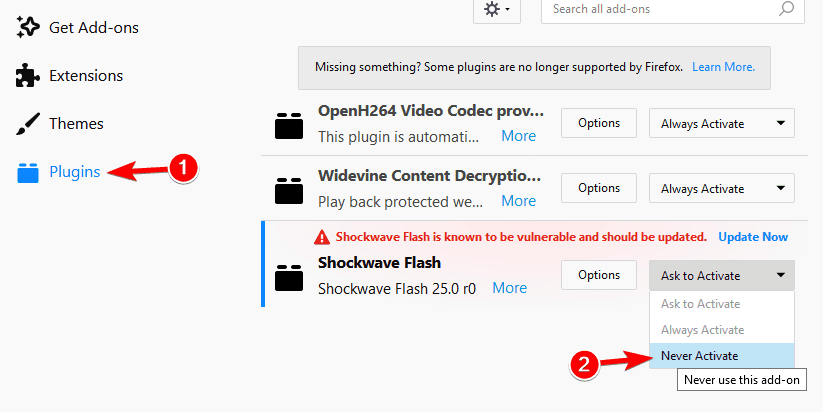
Joskus Shockwave Flash voi aiheuttaa Tapahtui virhe. Yritä myöhemmin uudelleen näkymään katsellessasi YouTube-videoita, joten varmista, että se on pois käytöstä.
Poista Shockwave Flash käytöstä Firefoxissa noudattamalla yllä olevia ohjeita.
Jos et käytä Firefoxia, muista poistaa Shockwave Flash käytöstä selain jota käytät tällä hetkellä.
Shockwave Flashin poistaminen käytöstä on samanlainen kaikissa moderneissa selaimissa.
5. Tyhjennä evästeet ja välimuisti ja päivitä laajennukset
- Napsauta oikeassa yläkulmassa olevaa valikkopainiketta ja valitse Kirjasto.
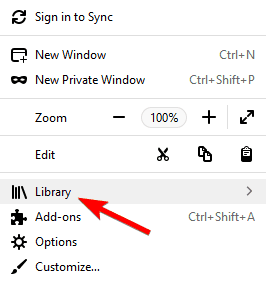
- Napsauta sitten Historia.
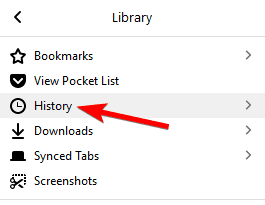
- Napsauta nyt Poista viimeaikainen historia.
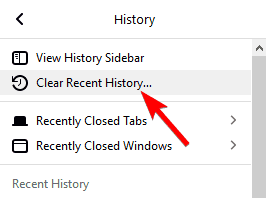
- Valitse poistettavan datan tyyppi. Meidän tapauksessamme olemme valinneet välimuistin ja evästeet, mutta voit halutessasi valita muun tyyppisiä tietoja. Valitse haluamasi aikaväli ja napsauta Selkeää nyt -painiketta.
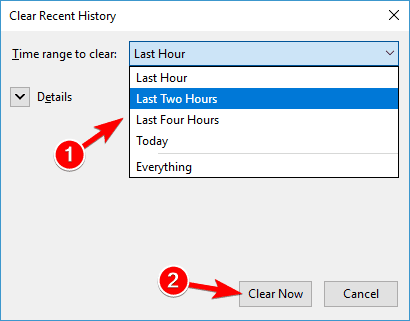
- Kun evästeet ja välimuisti poistetaan, käynnistä Firefox uudelleen.
Korjata Tapahtui virhe. Yritä myöhemmin uudelleen virhe, kannattaa ehkä tyhjentää evästeet ja välimuisti. Voit tehdä tämän Firefoxissa noudattamalla yllä esitettyjä vaiheita.
Vaikka olemme osoittaneet, kuinka välimuisti ja evästeet poistetaan Firefoxissa, vastaavat vaiheet koskevat myös muita moderneja selaimia.
Jos käytät selainlaajennuksia, erityisesti Shockwave Flashia, kannattaa ehkä päivittää ne uusimpaan versioon mahdollisten yhteensopimattomuusongelmien korjaamiseksi.
Tee tehtävästäsi paljon helpompaa asentamalla välimuisti ja evästeet tyhjentävä työkalu!
6. Poista laitteistokiihdytys käytöstä ja yritä muuttaa videon tarkkuutta
- Käynnistä Firefox ja siirry Vaihtoehdot.
- Kun Vaihtoehdot -välilehti avautuu, selaa alaspäin Esitys -osiossa.
- Poista molemmat valinnat Käytä suositeltuja suorituskykyasetuksia ja Käytä laitteistokiihdytystä, kun se on käytettävissä.
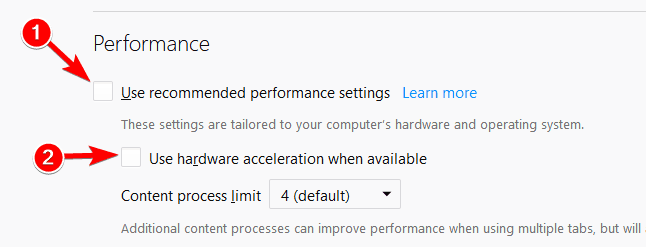
- Käynnistä Firefox uudelleen ja yritä toistaa kaikki YouTube-videot.
Jotkut käyttäjät ovat ilmoittaneet, että laitteistokiihdytys voi aiheuttaa ongelmia YouTubessa, joten yllä olevat ohjeet osoittavat, kuinka voit poistaa sen käytöstä Firefoxissa.
Suorita järjestelmän tarkistus mahdollisten virheiden löytämiseksi

Lataa Restoro
PC-korjaustyökalu

Klikkaus Aloita skannaus löytää Windows-ongelmia.

Klikkaus Korjaa kaikki korjata patentoidun tekniikan ongelmat.
Suorita PC Scan with Restoro Repair Tool -työkalu löytääksesi virheitä, jotka aiheuttavat tietoturvaongelmia ja hidastuksia. Kun tarkistus on valmis, korjausprosessi korvaa vahingoittuneet tiedostot uusilla Windows-tiedostoilla ja -komponenteilla.
Jos käytät toista selainta, sinun on tiedettävä, että voit poistaa laitteistokiihdytyksen samalla tavalla millä tahansa muulla selaimella.
Laitteistokiihdytys voi aiheuttaa erilaisia ongelmia, mutta sen poistamisen jälkeen YouTube-videoiden ongelmat tulisi ratkaista.
7. Liitä kuulokkeet tai kaiuttimet tietokoneeseen
Tämä kuulostaa epätavalliselta ratkaisulta, mutta käyttäjät ovat ilmoittaneet, että kuulokkeiden tai kaiuttimien kytkeminen ääniliittimeen YouTube-videoita toistettaessa korjaa tämän ongelman.
Joten jos käytät sisäänrakennettuja kaiuttimia, yritä korjata ongelma liittämällä kuulokkeet tai kaiuttimet.
Yleensä tehtäväpalkin äänenvoimakkuuden kuvakkeessa on punainen ristimerkki, ja jos huomaat sen, liitä vain kaiuttimet tai kuulokkeet uudelleen ja yritä toistaa YouTube-videoita uudelleen.
Äänenvoimakkuuden säätö ei toimi? Katso nämä nopeat vinkit ongelman ratkaisemiseksi!
8. Poista / korjaa Bitdefender
Joidenkin käyttäjien mukaan näyttää siltä, että Bitdefender voi myös aiheuttaa tämän YouTube-virheen, ja sen korjaamiseksi sinun on poistettava tai korjattava Bitdefender.
On raportoitu, että Bitdefenderin korjaaminen korjaa YouTube-ongelman, mutta jos Bitdefenderin korjaaminen ei toimi sinulle, kannattaa ehkä poistaa se.
Useat käyttäjät ilmoittivat korjaavansa ongelman yksinkertaisesti päivittämällä uusimpaan versioon Bitdefender, joten muista kokeilla sitä.
Jos et käytä Bitdefenderiä, yritä poistaa virustorjuntaohjelmisto käytöstä tai poistaa se väliaikaisesti ongelman korjaamiseksi.
Joskus vaihtaminen toiseen virustentorjuntaratkaisuun voi korjata ongelman, ja jos etsit uutta virustorjuntaohjelmaa, muista kokeilla joitain päivitettyjä paras virustentorjuntavalinta.
9. Muuta videoidesi laatua
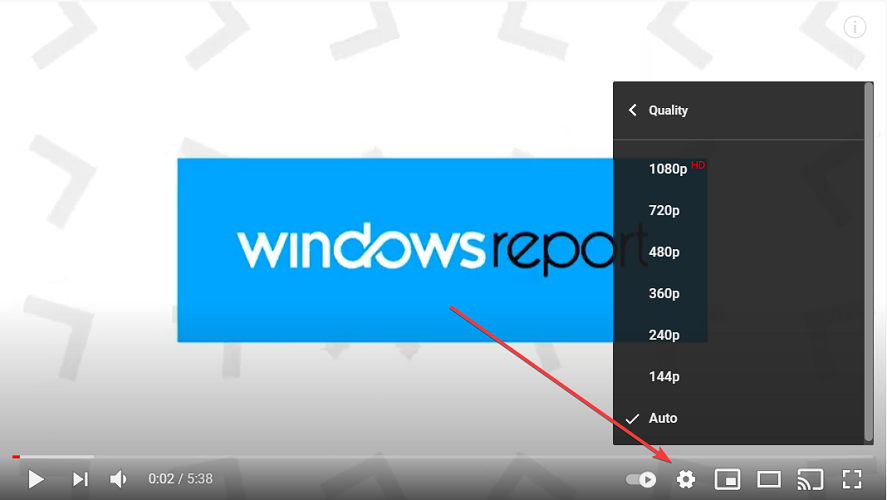
Tapahtui virhe. Yritä myöhemmin uudelleen virheilmoitus estää sinua katsomasta YouTube-videoita, mutta käyttäjät löysivät nopean ja yksinkertaisen ratkaisun.
Käyttäjien mukaan voit korjata tämän ongelman yksinkertaisesti muuttamalla videon videolaatua.
Muuta videon laatua napsauttamalla Vaihde -kuvaketta videon oikeassa alakulmassa ja valitse toinen laatu.
Muista, että tämä on vain kiertotapa, joten sinun on toistettava se jokaiselle katsomallesi YouTube-videolle.
10. Vaihda toiseen selaimeen
Jos mikään muu ei toimi ja tämä virhe toistuu, kokeile vaihtaa toiseen selaimeen.
Käyttäjät ovat ilmoittaneet, että tätä ongelmaa ei ole kaikissa selaimissa, joten vaihda toiseen, kunnes nykyinen selaimesi päivittyy.
Alla suositeltu selain on turvallinen, nopea ja siinä on sisäänrakennettu ilmainen VPN, joka voi auttaa suojaamaan yksityisyyttäsi verkossa aina.
⇒Hanki Opera
11. Varmista, että evästeet ovat käytössä
- Avaa selain, napsauta Valikko -kuvaketta oikeassa yläkulmassa ja valitse asetukset valikosta.
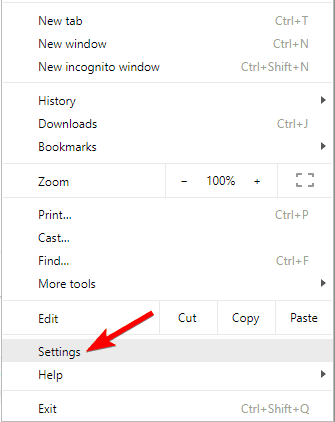
- Selaa kokonaan alas ja napsauta Pitkälle kehittynyt.
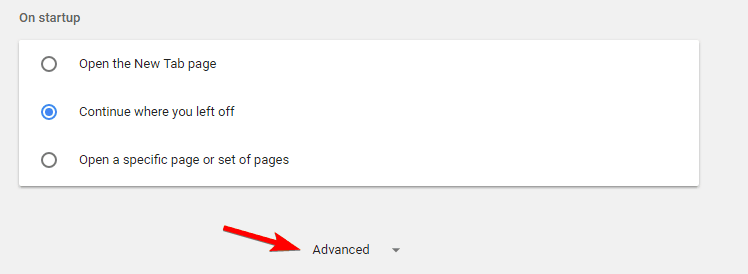
- vuonna Yksityisyys ja turvallisuus napsauta Sisältöasetukset.
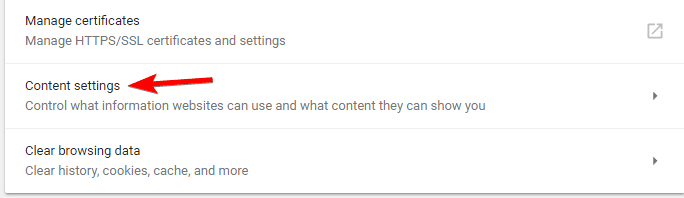
- Siirry kohtaan Keksit -osiossa.
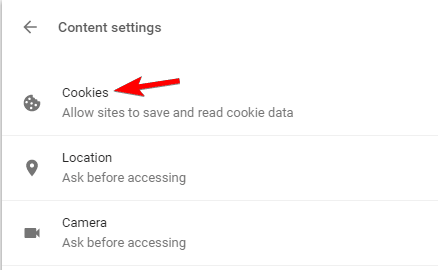
- Paikantaa Estä kolmannen osapuolen evästeiden asetus ja varmista, että se on pois päältä.
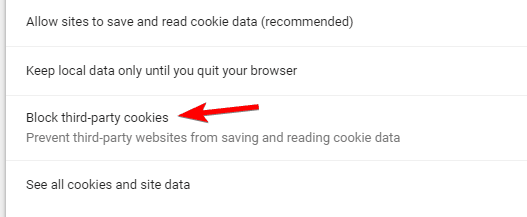
Toinen syy Tapahtui virhe. Yritä myöhemmin uudelleen virhe saattaa olla poistettu käytöstä evästeet. YouTube luottaa evästeisiin, ja jos ne poistetaan käytöstä, saatat kohdata tämän virheen.
Voit korjata ongelman sallimalla evästeet selaimessasi suorittamalla yllä olevat vaiheet.
Kun olet poistanut Estä kolmannen osapuolen evästeet -asetuksen käytöstä, YouTuben pitäisi alkaa toimia uudelleen. Osoitimme, kuinka voit poistaa tämän ominaisuuden käytöstä Google Chrome, ja prosessi on samanlainen muissa selaimissa.
12. Asenna selain uudelleen
Jos saat Tapahtui virhe. Yritä myöhemmin uudelleen virhesanoma yritettäessä katsoa YouTube-videoita, kannattaa ehkä yrittää asentaa selain uudelleen.
Käyttäjät ilmoittivat tästä ongelmasta Firefoxissa, mutta uudelleenasennuksen jälkeen ongelma ratkaistiin kokonaan.
Tämä ratkaisu koskee myös muita verkkoselaimia, kuten Chrome tai Internet Explorerja jos sinulla on tämä ongelma, asenna selain uudelleen ja tarkista, auttaako se.
Muista, että selaimen asennuksen poistaminen poistaa evästeet, historian ja tallennetut salasanat, joten kannattaa ehkä viedä ne ennen uudelleenasentamista.
Jos sinulla on edelleen ongelmia videoiden toistamisessa YouTubessa, meillä on myös toinen upea opas kuinka korjata YouTube YouTubeen Windows 10: ssä.
Tapahtui virhe. Yritä myöhemmin uudelleen virhe estää sinua katsomasta YouTube-videoita, mutta sinun pitäisi pystyä korjaamaan tämä ärsyttävä ongelma yhdellä ratkaisumme.
 Onko sinulla vielä ongelmia?Korjaa ne tällä työkalulla:
Onko sinulla vielä ongelmia?Korjaa ne tällä työkalulla:
- Lataa tämä tietokoneen korjaustyökalu arvioitu erinomaiseksi TrustPilot.comissa (lataus alkaa tältä sivulta).
- Klikkaus Aloita skannaus löytää Windows-ongelmia, jotka voivat aiheuttaa tietokoneongelmia.
- Klikkaus Korjaa kaikki korjata patentoidun tekniikan ongelmat (Yksinomainen alennus lukijamme).
Restoro on ladannut 0 lukijoita tässä kuussa.
Usein Kysytyt Kysymykset
Se on todennäköisesti jotain tekemistä selaimesi kanssa. Tarkista vielä kaikki laajennukset ja tyhjennä välimuisti. Yritä sitten uudelleen. Vaihda selainta sulkea pois kaikki nykyisen ongelman ongelmat.
Todennäköisesti Internet-yhteytesi on huono, ja se estää YouTubea suoratoistamasta videota. Tarkista Wifi-signaali, suorita Internet-nopeustesti ja tyhjennä välimuisti.
Vieritä sivulla, jolla olet havainnut virheen, lopussa ja napsauta Lähetä palautetta -linkkiä. Voit myös katsoa oppaamme kuinka korjata YouTube-virhe 400.
![Selain ei tue tulostuslaitteen valintaa [QUICK FIX]](/f/722147e3db9a5a17610724bb97a4971f.png?width=300&height=460)

